Linux man命令的具体使用
01. 命令概述
Linux提供了丰富的帮助手册,当你需要查看某个命令的参数时不必到处上网查找,只要man一下即可。
同时也可以使用man man 查看man的使用方法。
02. 命令格式
man [-adfhktwW] [section] [-M path] [-P pager] [-S list] [-m system] [-p string] title…
03. 常用选项
Usage: man [OPTION...] [章节] 手册页...
-a, --all 寻找所有匹配的手册页
-d, --debug 输出调试信息
-D, --default 将所有选项都重置为默认值
--warnings[=警告] 开启 groff 的警告
-f, --whatis 等同于 whatis
-h 显示man的语法和参数说明,执行完成后退出程序。
-k, --apropos 等同于 apropos将搜索whatis数据库,模糊查找关键字
-S, -s, --sections=列表 使用以半角冒号分隔的章节列表
-t, --troff 使用 groff 对手册页排版
-w, --where, --path, --location
输出手册页的物理位置
-W, --where-cat, --location-cat
输出 cat 文件的物理位置
-c, --catman 由 catman 使用,用来对过时的 cat
页重新排版
-C, --config-file=文件 使用该用户设置文件
-K, --global-apropos search for text in all pages
-M, --manpath=路径 设置搜索手册页的路径为“路径”
-?, --help give this help list
--usage give a short usage message
-V, --version print program version
-R, --recode=编码 output source page encoded in ENCODING
寻找手册页:
-L, --locale=区域
定义本次手册页搜索所采用的区域设置
-m, --systems=系统 use manual pages from other systems
-e, --extension=扩展
将搜索限制在扩展类型为“扩展”的手册页之内
-i, --ignore-case 查找手册页时不区分大小写字母
(默认)
-I, --match-case 查找手册页时区分大小写字母。
--regex show all pages matching regex
--wildcard show all pages matching wildcard
--names-only make --regex and --wildcard match page names only,
not descriptions
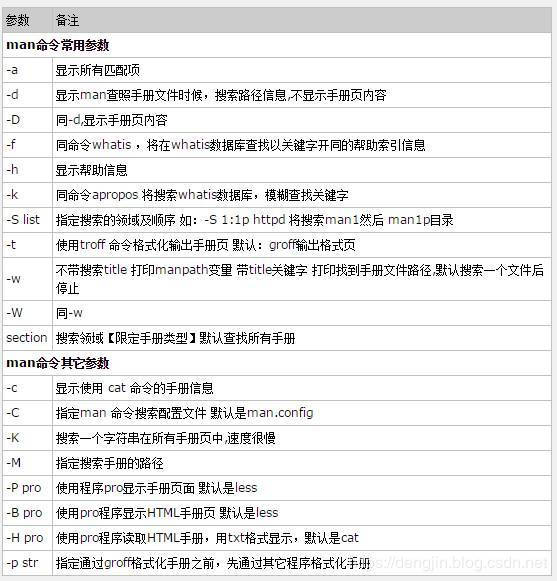
04. 相关描述
4.1 man命令帮助信息的结构以及意义
| 结构名称 | 代表意义 |
|---|---|
| NAME | 命令的名称及功能简要说明 |
| SYNOPSIS | 参数的大致使用方法 |
| DESCRIPTION | 命令功能详细介绍,包括每一个选项的意义 |
| EXAMPLES | 使用示例(附带简单说明) |
| OVERVIEW | 概述 |
| DEFAULTS | 默认的功能 |
| OPTIONS | 具体的可用选项(带介绍) |
| ENVIRONMENT | 环境变量 |
| FILES | 用到的文件 |
| SEE ALSO | 相关的资料 |
| HISTORY | 维护历史与联系方式 |
4.2 man对应的章节概述
-S 区段清单 该清单是一组用冒号分隔的欲查找的手册清单。此选项将覆盖 MANSECT 环境变量。 有些指令或程序可能有一个以上的主题,它们位于不同的区段中。因此,要查看较后的区 段,你可以在此指定 man 查找区段的顺序。具体区段划分如下所示: 区段1:用户指令 区段2:系统调用 区段3:程序库调用 区段4:设备 区段5:文件格式 区段6:游戏 区段7:杂项 区段8:系统指令 区段9:内核内部指令 区段n:Tcl或Tk指令
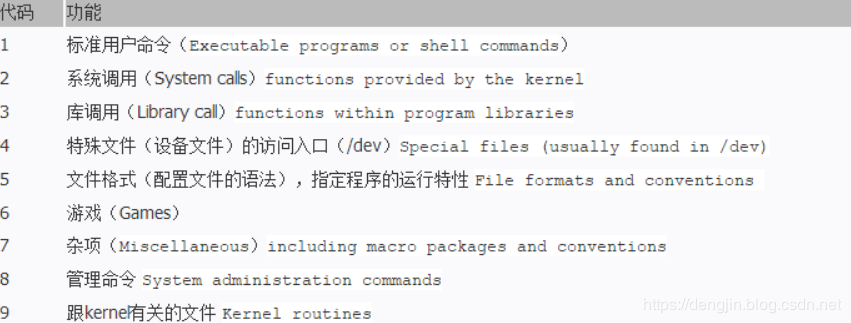
4.3 man命令中常用按键以及用途
| 按键 | 用处 |
|---|---|
| 空格键 | 向下翻一页 |
| Page down | 向下翻一页 |
| Page up | 向上翻一页 |
| home | 直接前往首页 |
| end | 直接前往尾页 |
| / | 从上至下搜索某个关键词,如“/linux” |
| ? | 从下至上搜索某个关键词,如“?linux” |
| n | 定位到下一个搜索到的关键词 |
| N | 定位到上一个搜索到的关键词 |
| q | 退出帮助文档 |
05. 参考示例
5.1 用户命令
可以使用whatis命令是用于查询一个命令执行什么功能,并将查询结果打印到终端上。
[deng@localhost ~]$ whatis cd cd (1) - GNU Bourne-Again SHell (GNU 命令解释程序 “Bourne二世”) cd (3tcl) - 改变工作目录 cd (1p) - change the working directory [deng@localhost ~]$
从上文的输出结果我们看到cd命令是bash的内建命令,它的功能是改变当前目录,可以在1和1p的章节中查看它的帮助。
查看bash命令,然后通过/cd去搜索 [deng@localhost ~]$ man 1 cd 使用下面的命令可以直接查看cd的帮助信息。 [deng@localhost ~]$ man 1p cd
5.2 系统调用
[deng@localhost ~]$ man 2 read
5.3 程序库调用
[deng@localhost ~]$ man 3 sleep
5.4 特殊文件(设备文件)
[deng@localhost ~]$ man 4 tty
5.5 文件格式(配置文件的语法)
[deng@localhost ~]$ man 5 passwd
5.6 管理命令
[deng@localhost ~]$ man 8 fdisk
以上就是本文的全部内容,希望对大家的学习有所帮助,也希望大家多多支持我们。
赞 (0)

